Unison - ostateczne narzędzie do synchronizacji plików lokalnych/zdalnych dla Linux
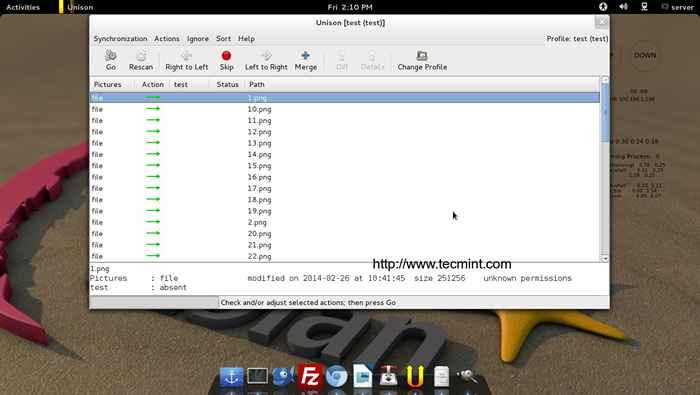
- 1652
- 407
- Pan Jeremiasz Więcek
Synchronizacja pliku to proces odzwierciedlenia, plików i danych w dwóch lub więcej lokalizacjach zgodnie z niektórymi protokołami. Pliki i dane są najcenniejszą rzeczą w erze technologii informatycznych. Dzięki synchronizacji plików upewniamy się, że jedna lub więcej kopii naszych bezcennych danych jest zawsze dostępnych w przypadku katastrofy lub gdy potrzebujemy pracować w wielu lokalizacjach.
Dobry synchronizator plików ma mieć poniżej wymienione funkcje:
- Synchronizacja kryptograficzna, jako wdrożenie bezpieczeństwa.
- Dobry współczynnik kompresji danych.
- Idealna implementacja algorytmu do sprawdzenia powielania danych.
- Śledź zmianę źródła pliku.
- Zaplanowana synchronizacja.
Jednym z takich narzędzi jest Unisono. Tutaj w tym artykule będziemy omawiać „Unisono”Szczegółowo, wraz z funkcjami, funkcjonalnością i wiele więcej.
Co to jest jednocześnie?
Unisono to aplikacja synchronizacji plików między platformą, która jest przydatna w synchronizacji danych między dwiema lub więcej lokalizacjami, czyli komputerami lub urządzeniem pamięci masowej.
Cechy zgodnie
- Wydane na podstawie licencji publicznej (GPL)
- Open Source i Platform Dostępne dla (Linux, UNIX, BSD, Windows, Mac)
- Udostępnij tę samą wersję pliku na różnych komputerach, niezależnie od ostatniej modyfikowanej lokalizacji.
- Możliwe synchronizacja platformy i.mi., Maszyna z systemem Windows można zsynchronizować na serwerze *Nix.
- Komunikacja nad standardowym protokołem TCP/IP I.mi., możliwe między dowolnymi dwoma maszynami przez Internet, niezależnie od lokalizacji geograficznej.
- Smart Management - Pokaż konflikt, gdy plik został zmodyfikowany zarówno na źródło, jak i pokaż go użytkownikowi.
- Zabezpieczone połączenie SSH - zaszyfrowane transfer danych.
- Algorytm RSync jest tutaj wdrożony, tylko zmodyfikowana część jest przesyłana i zastąpiona. Stąd. Jest szybki w wykonaniu i konserwacji.
- Solidny w naturze
- Napisane w języku programowania „obiektywnego CAML”.
- Dojrzały i stabilny, nie wymaga aktywnego rozwoju.
- Jest to program na poziomie użytkownika, tj., Aplikacja nie potrzebuje uprzywilejowanej superuser.
- Jest znany z jasnej i precyzyjnej specyfikacji.
Instalacja Unison w Linux
Aktualna stabilna wersja (Unison-2.40.102) można pobrać z poniższego linku:
Pobierz Unison 2.40.102 stabilne
Alternatywnie możemy również pobrać i zainstalować „Unisono”, Jeśli jest dostępny w repozytorium za pomocą trafny Lub mniam polecenie, jak pokazano poniżej.
Na Mint Debian/Ubuntu/Linux
Otwarty terminal za pomocą „Ctr+alt+t”I uruchom następujące polecenie na terminalu.
$ sudo apt-get instaluj Unison
Na RHEL/CENTOS/FEDORA
Najpierw włącz repozytorium EPEL, a następnie zainstaluj za pomocą następującego polecenia.
$ sudo yum instaluj jednoSon
NOTATKA: Powyższe polecenie zainstaluje Unison bez GUI. Jeśli chcesz zainstalować Unison z obsługą GUI, zainstaluj 'Unison-Gtk'Pakiet (dostępny tylko dla Debian dystrybucja oparta) za pomocą poniższego polecenia.
# apt-get instaluj Unison-GTK
Jak używać Unison
Unison służy do synchronizacji zestawu plików w drzewie katalogu z inną lokalizacją o podobnej strukturze, która może być lokalnym hostem lub zdalnym hostem.
Synchronizacja plików lokalnych
Let Utwórz 5 pliki pod pulpitem, a następnie zsynchronizuj go z folderem o nazwie 'Biegnięcie biurka„W twoim katalogu domowym.
$ CD Desktop/ $ Touch 1.TXT 2.TXT 3.TXT 4.TXT 5.tekst
$ ls 1.TXT 2.TXT 3.TXT 4.TXT 5.tekst
$ mkdir/home/serwer/biurko
Teraz uruchom „”unisono„polecenie synchronizacji plików komputerowych do”Biegnięcie biurka„W twoim katalogu domowym.
$ UNISON/HOME/SERVER/DESSKTOP/Home/Server/Desk-Back/
Przykładowy wyjście
Kontaktowanie się z serwerem… Szukam zmian Ostrzeżenie: Nie znaleziono plików archiwum dla tych korzeni, których nazwy kanoniczne to:/Home/server/Desktop/Home/Server/Desk-Back korzenie lub dlatego, że zaktualizowałeś Unison do nowej wersji z innym formatem archiwum. Wykrywanie aktualizacji może potrwać trochę czasu, jeśli repliki są duże. Unison zakłada, że „ostatni zsynchronizowany stan” obu replików był całkowicie pusty. Oznacza to, że wszelkie inne pliki będą zgłaszane jako konflikty, a wszelkie pliki, które istnieją tylko na jednej replice, zostaną ocenione jako nowe i propagowane do innej repliki. Jeśli dwie repliki są identyczne, wówczas nie zostaną zgłoszone żadne zmiany.Jeśli widzicie tę wiadomość wielokrotnie, może być tak, ponieważ jedna z twoich maszyn otrzymuje swój adres od DHCP, co powoduje zmianę nazwy hosta między synchronizacją. Aby to naprawić. Darowizny na projekt Unison są wdzięczne: http: // www.cis.Upenn.edu/~ bcpierce/unison prasa return, aby kontynuować.[]… Zapisywanie synchronizacji stanu synchronizatora zakończonego o 13:52:15 (5 elementów przeniesionych, 0 pominiętych, 0 nie powiodło się)
Teraz sprawdź lokalizację /home/serwer/biurko, Jeśli proces synchronizacji zakończył się powodzeniem?
$ cd/home/serwer/biurko/$ ls 1.TXT 2.TXT 3.TXT 4.TXT 5.tekst
Synchronizacja plików zdalnych
W przypadku synchronizacji plików zdalnej musisz mieć taką samą wersję Unison zainstalowanej zarówno na serwerze lokalnym, jak i zdalnym. Uruchom następujące polecenie, aby sprawdzić, czy lokalna UNISON może uruchomić i połączyć się ze zdalnym serwerem Unison.
$ UNISON -TESTSERVER/HOME/Ravisaive/Desktop/ssh: // 172.16.25.125 // Home/Ravisaive/Desktop/
Przykładowy wyjście
Kontaktowanie się z serwerem… [Protected e -mail] Hasło: połączone [// TecMint // Home/Ravisaive/Desktop -> // TecMint // Home/Ravisaive/Desktop]
Powyższe wyniki wskazują, że zdalny serwer jest pomyślnie podłączony, teraz synchronizuj pliki za pomocą poniższego polecenia.
$ UNISON -BACH/HOME/Ravisaive/Desktop/ssh: // 172.16.25.125 // Home/Ravisaive/Desktop/
Wykonanie Unison GUI
Pierwszym krokiem jest ustawienie profilu, który wymaga ustawienia podstawowych informacji jako nazwy profilu i tego, co chcesz zsynchronizować, lokalizację źródła i docelowego itp.
Aby rozpocząć GUI UNISON, uruchom następujące polecenie na terminalu.
$ UNISON-GTK
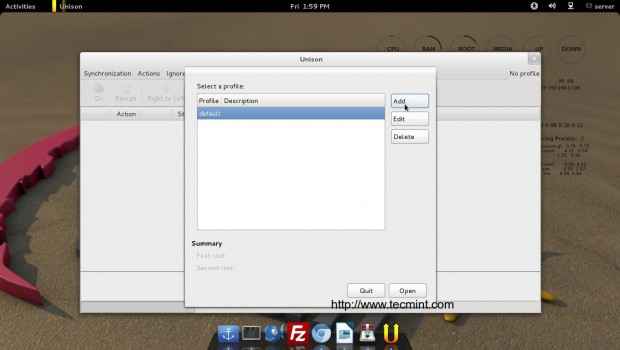 Utwórz nowy profil
Utwórz nowy profil 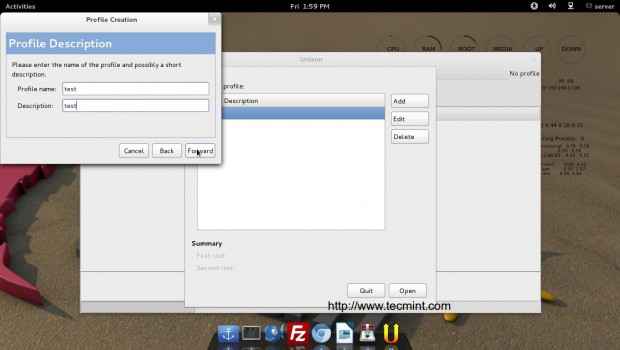 Wprowadź opis profilu
Wprowadź opis profilu 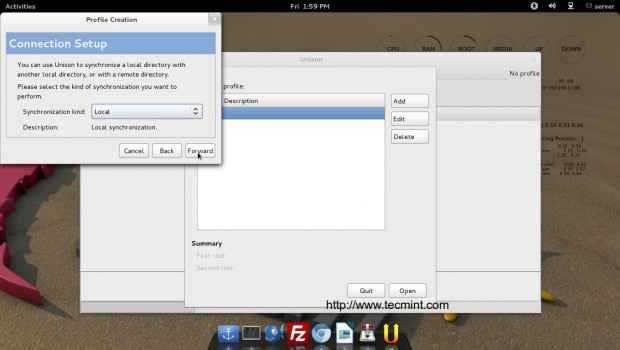 Wybierz typ synchronizacji
Wybierz typ synchronizacji 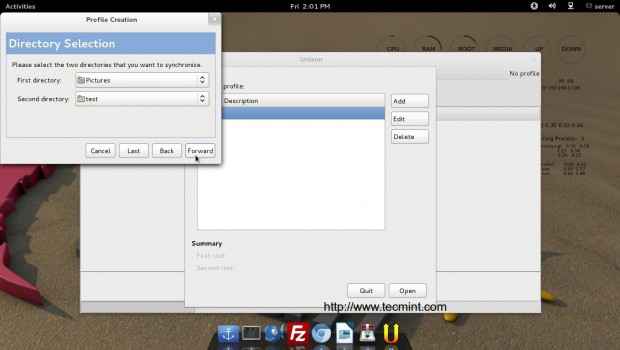 Wybierz katalogi synchronizacji
Wybierz katalogi synchronizacji 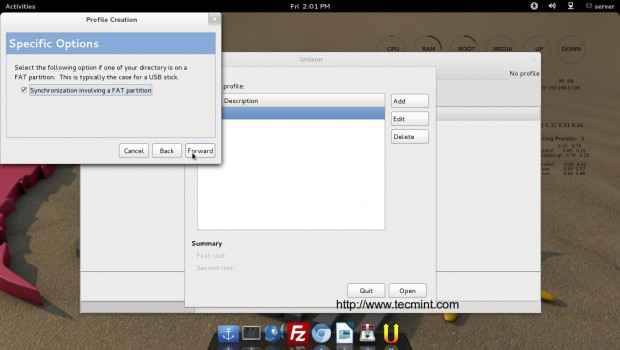 5 -Elect Partition Typ
5 -Elect Partition Typ 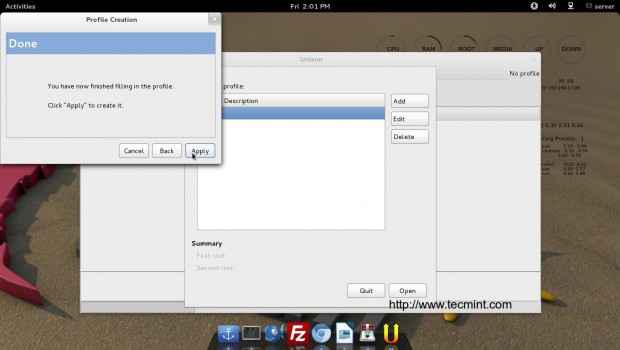 Utworzony nowy profil
Utworzony nowy profil  Wybierz utworzony profil
Wybierz utworzony profil 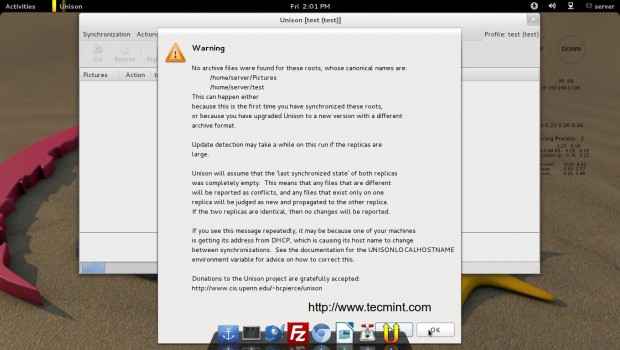 Komunikat o synchronizacji Unison
Komunikat o synchronizacji Unison Po utworzeniu profilu i wprowadzeniu źródła, a także docelowego, jesteśmy mile widziani z poniższym oknem.
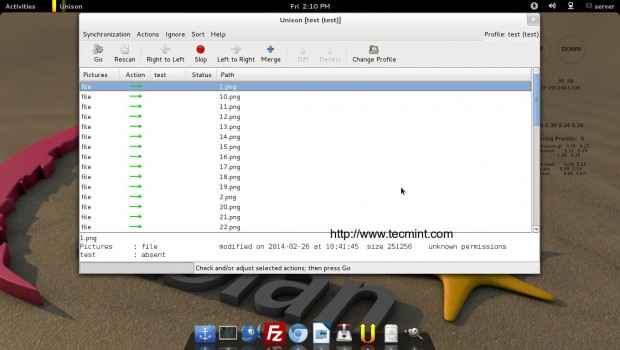 Proces synchronizacji pliku
Proces synchronizacji pliku Po prostu wybierz wszystkie pliki i kliknij OK. Pliki zaczną synchronizować z obu kierunków, w oparciu o ostatni znacznik czasu aktualizacji.
Wniosek
Unisono jest wspaniałym narzędziem, które umożliwia niestandardowa synchronizacja (dwukierunkowa), dostępna zarówno w GUI, jak i narzędzie wiersza poleceń. Unison zapewnia to, co obiecuje. To narzędzie jest bardzo łatwe w użyciu i nie wymaga dodatkowego wysiłku. Jako tester byłem pod wielkim wrażeniem tej aplikacji. Ma wiele funkcji, które można wdrożyć zgodnie z wymaganiami. Aby uzyskać więcej informacji, przeczytaj Unisis-Manual.
Przeczytaj także:
- Rsync (zdalny synchronizacja) plików
- Synchronizator plików RSNAPSHOT (RSYNC)
To wszystko na teraz. Wkrótce znów będę tu z kolejnym interesującym artykułem. Do tego czasu bądź na bieżąco i związany z Tecmint. Nie zapomnij przekazać nam cennej informacji zwrotnej w naszej sekcji komentarzy.
- « 10 Pytania i odpowiedzi na wywiady na różnych poleceń w Linux
- Tea i ostateczny edytor tekstu edytor tekstu dla Linux »

